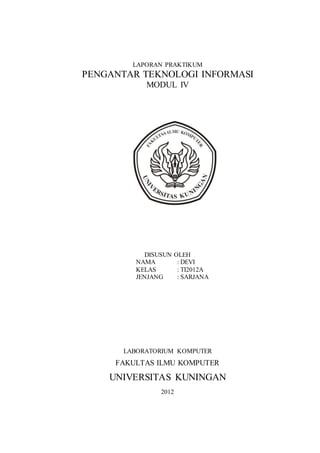
Membantu dalam membuat dokumen secara cepat dan mudah.Open: Untuk membuka dokumen yang sudah ada.Recent: Untuk membuka dokumen yang baru saja digunakan.2. Kemudian kita akan membuat dokumen baru dengan klik new blankdocument.3. Maka akan muncul jendela seperti dibawah ini:Pembahasan:Jendela diatas adalah jendela untuk mengatur ukuran kertas yang akandigunakan
- 1. LAPORAN PRAKTIKUM PENGANTAR TEKNOLOGI INFORMASI MODUL IV DISUSUN OLEH NAMA : DEVI KELAS : TI2012A JENJANG : SARJANA LABORATORIUM KOMPUTER FAKULTAS ILMU KOMPUTER UNIVERSITAS KUNINGAN 2012
- 2. I. PEMBAHASAN PRAKTIKUM 1. Aplikasi Macromedia Flash MX Flash merupakan program grafis multimedia dan animasi yang dapat dipergunakan untukmembuat aplikasi web interaktif yang menarik. Selain digunakan sebagai media pembuatan web interaktif, Flash dapat dimanfaatkan sebagai program pembuatan game. Berikut adalah langkah pengerjaan dalam pembuatab animasi sederhana: 1. Klik kanan pada tombol start / jendela windows. lalu pilih Macromedia Flash MX. Seperti gambar dibawah ini: 2. Maka akan muncul layar desktop seperti gambar dibawah ini: Pembahasan: Dalam tampilan diatas ada bagian-bagian penting dalam area kerja di atas diantaranya: Menu, Toolbox, Timeline, Stage dan panel. Dalam bagian menu terdapat File, Edit, View, Insert, Modify, Text Commands,Control,
- 3. Window dan Help. Dalam toolbox terdapat komponen-komponen penting diantaranya: Tools, View, Colors dan Options.Toolbox memiliki peran untuk memanipulasi atau memodifikasi objek dalam stage. Timeline atau garis waktu merupakan komponen yang digunakan untuk mengatur atau mengontrol jalannya animasi. Timeline terdiri dari beberapa layer. Layer digunakan untuk menempatkan satu atau beberapa objek dalam stage agar dapat diolah dengan objek lain. Setiap layer terdiri dari frame-frame yang digunakan untuk mengatur kecepatan animasi. Semakin panjang frame dalam lay er, maka semakin lama animasi akan berjalan. Stage disebut juga layar atau panggung. Stage digunakan untuk memainkan objek-objek yang akan diberi animasi. Dalam stage kita dapat membuat gambar, teks, memberi warna dan lain-lain. Beberapa panel penting dalam Macromedia Flash Pro 8 diantaranya panel: Properties & Filters & Parameters, Actions, Library, Color dan Align & Info & Transform. 3. Untuk membuat animasi kita harus menyiapkan terlebih dahulu layar dan ukuran. 4. Dibawah area kerja terdapat Action_Frame dan Properties, kita akan pilih properties, kemudian pilih size. Maka akan muncul Document Properties. 5. Isikan Dimensionesnya dengan ukuran yang kita inginkan, disini kita akan mengisikan 500 Px dan height 100 Px. Kemudian klik ok. Pembahasan:
- 4. Dalam tampilan jendela Document Properties ada beberapa pengaturan untuk mengatur tampilan pada layar. Dimention adalah untul mengatur ukuran pada lembar kerja yang akan kita gunakan. Background color adalah untukm mengatur warna latar belakang pada lembar kerja. Frame rate adalah untuk mengatur kecepatan pada animasi yang akan kita buat, semakin besar frame rate maka semakin lambat animasinya begitu juga sebaliknya semakin kecil frame rate kecil maka akan semakin cepat animasi tersebut. Untuk Ruler Units adalah untuk satuan ukuran pada ukuran lembar kerja. 6. Kemudian di area kerja tersebut kita mulai membuat teks yang kita animasikan, contohnya kita akan menulis UNIVERSITAS KUNINGAN. Untuk membuat tulisan klik ikon teks tool (A). 7. Kemudian klik di area kerja yang sudah kita siapkan tadi. Contohnya kita buat tulisan UNIVERSITAS KUNINGAN. 8. Untuk membuat huruf dan warnanya kita gunakan pada properties, lihat gambar dibawah ini: Pembahasan: Didalam tool teks (A) banyak fungsi untul mengatur atau mengubah teks sesuai yang diinginkan oleh user seperti jenis huruf, ukuran huruf, untuk mengatur space dan lain-lain. 9. Kita pilih warna hitam dan font Times New Roman. Baru kita jadikan teks itu menjadi animasi caranya sebagai berikut:
- 5. 10. Klik layer 1 untuk membuat warna tulisan tampak menarik kita harus membuat warna baru yaitu dengan cara mengetik insert layer baru yaitu dengan cara mengklik kanan pada layer 1 lalu pilih insert layer maka akan muncul layer 2. 11. Kemudian kita buat warna dasar yang menarik, kita bisa menggunakan bentuk gambar atau warna yang kita buat sendiri. Misalnya kita akan menggunakan foto atau gambar. 12. Klik menu file lalu pilih import lalu cari gambar yang akan kita gunakan. P Pembahasan: Gambar diatas adalah gambar Time Line yang berfungsi untuk menampung kumpulan objek yang akan kita buat atau untuk menentukan banyaknya objek dari animasi yang kita buat. Pembahasan: Gambar diatas adalah tampilan pada saat kita telah mengimport gambar, tujuan kita mengimport gambar adalah untuk membuat tulisan pada UNIVERSITAS KUNINGAN menjadi lebih menarik.
- 6. 13. Kemudian kita samakan ukuran gambar yang kita import tadi dengan ukuran layar kerja seperti pada gambar dibawah ini: Pembahasan: Untuk menyamakan ukuran gambar tersebut dengan lambar kerja yang telah dibuat sebelumnya maka kita klik kanan pada gambar tersebut lalu pilih Rotate and Skew, setelah itu kita atur gambar tersebut agar sama dengan ukuran lembar kerjanya. 14. Kemudian kita pilih layer 2 dan klik freme 30 kemudian klik kanan pada frame 30 dan pilih insert keyframe. Pembahasan: Insert keyframe berfungsi untuk mengunci frame yang kita buat. Keyframe bisa dilihat pada titik hitam yang telah kita masukan keyframe tersebut. 15. Begitu juga dengan layer 1 kita lakukan hal yang sama seperti pada layer 2. Kemudian kita pilih layer 2 dan klik kanan pada titik hitam di frame 30 dan pilih Create Motion Tween. 16. Masih di layer 2 kali ini kita klik frame 1 dilayar 2 dan klik kanan lalu pilih Create Motion Tween. 17. Layar 2 akan berubah seperi pada gambar di bawah ini:
- 7. Pembahasan: Gambaran ini merupakan motion-tweened animation. Frame-frame tween diwakili oleh panah hitam dengan warna latar biru terang. 18. Kemudian di frame 30 pada layer 2 kita geser gambar ke arah yang berbeda dengan mengklik gambar tersebut dan menggesernya. Pembahasan: Gambar diatas adalah gambar yang telah digeser kea rah yang berbeda, untuk menggeser gambar tersebut kita klik Arrow tool lalu klik gambar tersebut setelah itu geser gambarnya. 19. Setelah itu kita pindahkan layer 1 berada di atas layer 2. Pembahasan: Untuk memindahkan layer 1 berada di atas layer 2 dengan cara mendrag layer 1 setelah itu geser l layer tersebut ke atas. 20. Setelah itu klik kanan tulisan layer 1 dan pilih Maks.
- 8. 21. Untuk melihat hasilnya klik control, test movie maka kita akan bisa melihat hasilnya. 22. Bila hasilnya telah sesuai dengan yang kita inginkan maka langkah selanjutnya yaitu menyimpannya dengan cara klik file, publish setting, maka akan muncul tampilan seperti gambar dibawah ini: Pembahasan: Publish setting adalah cara mengatur tampilan animasi tersebut dalam tampilan type-type yang ada pada publish tersebut. 23. Didalam publish setting kita pilih Flash (swf) lalu klik publish setelah itu klik ok, dan pilih Save as beri nama Uniku dan save setelah itu klik file publish. 24. Setelah selesai kita lihat hasilnya dengan membuka dokumen yang telah kita save.
- 9. Praktikum Latihan 1: 1. Buka Dokumen / lembar kerja baru dengan cara klik file lalu pilih new. 2. Klik Oval Tool pada Toolbox, lalu atur warnanya di toolbox bagian color klik tombol fill color, lalu pilih warna biru. 3. Klik selection tool pada toolbox, kemudian seleksi objek lingkaran yang ada pada stage lalu klik kanan pilih convert to symbol. Pilih jenis symbol graphic kemudian ganti name dengan nama “symbol lingkaran” lalu klik ok. Pembahasan: Seleksi objek menggunakan Selection Tool (C+V) atau Ctrl + A, untuk menyeleksi objek lingkaran. 4. Setelah objek menjadi syimbol, objek tersebut akan mempunyai masing- masing sesuai symbolnya. Ikon symbol tersebut dapat dilihat panel library. Untuk melihatnya klik window pada menu bar library
- 10. 5. Buat bentuk kotak dengan menggunakan Rectangle tool kemudian coba anda konversikan dengan menggunakan type movie atau Button. Kemudian lihat ikon tersebut pada panel library. Simpan praktek tersebut dengan nama latihan5_1. Pembahasan: Tampilan diatas adalah convert symbol untuk mengkonversikan atau mengubah symbol tersebut. Dalam jendela convert symbol tersebut ada Name, name adalah untuk mengubah nama dari symbol tersebut dan terdapat Behavior untuk memilih jenis symbol tersebut. Latihan 2: 1. Buka Document / lembar kerja baru dengan cara klik file lalu pilih New.
- 11. 2. Pada frame pertama buatlah sebuah kotak dengan menggunakan Rectangle tool. 3. Klik kanan pada frame-2, kemudian pilih insert keyframe, edit kotak tersebut dengan merotasikan. Caranya klik kanan pada gambar kotak tersebut kemudian pilih rotate and skew. Klik pada ujung kotak kemudian putar gambar 45o. frame 2 frame 3 frame 4 frame 5 frame 6 4. Lakukan hal yang sama hingga 7 Frame (frame ke-7) frame 7
- 12. 5. Klik menu control lalu pilih test movie. Maka akan terlihat animasi kotak yang berputar. Pembahasan: Test movie adalah untuk menampilkah hasil dari animasi yang kita buat. 6. Ubah kecepatanya dari 12 fps menjadi lebih kecil atau lebih besar. Pembahasan: Bila kita merubah Frame Rate tersebut maka yang akan terjadi adalah kecepatn berputar dari animasi tersebut. Jika merubah menjadi lebih besar maka kecepatanya akan menjadi lebih lambat dan sebaliknya bila merbuah menjadi lebih kecil maka kecepatanya akan menjadi lebih cepat. 7. Simpan praktek diatas dengan nama latihan5_2. Latihan 3: 1. Buka document / lembar kerja baru dengan cara klik File lalu pilih New. 2. Pada Frame-1 buat gambar orang dengan menggunakan oval tool seperti gambar dibawah ini (bedakan warna kepala dan bola)
- 13. 3. Klik kanan pada Frame-2, lalu pilih insert frame. Kemudian edit gambar sehingga menghasilkan gambar seperti berikut ini, lalu geser berdekatan gambar sebelumnya (atau gambar sebelum diedit) 4. Ikutilah langkah ke-2 sampai frame ke-7, hingga diperoleh gambar berbeda pada tiap frame seperti dibawah ini: Frame 3 Frame 4 Frame 5 Frame 6 Frame 7 5. Klik menu control lalu pilih test movie. Maka akan terlihat animasi orang yang sedang bermain bola basket.
- 14. 2. Aplikasi Corel Draw 1. Klik start lalu pilih all program klik Corel Draw Graphic Suite X4, maka tampilannya seperti dibawh ini: Pembahasan: Tampilan pada layar beberapa pilihan yang digunakan untuk membuka program sebagai berikut: New Blank Dokumen : Untuk membuka ruang kerja baru yang kosong New from template : Untuk mengaktifkan desain template yang baru What’s New :Untuk mengetahui fasilitas terbaru yang ditawarkan oleh Coreldraw. Galery : Untuk melihat gallery apa saja yang terdapat di Coreldraw. Learning tool : Untuk belajar tutorial interaktif yang telah ada dalam Coreldraw. Updates : Untuk memperbaharui coreldraw melalui internet. 2. Pilih New blank Dokument untuk membuka lembar kerja yang baru, maka tampilannya adalah sebagai berikut: Pembahasan: Dalam tampilan diatas terdapat title bar, menu bar, tool bar, property bar, tool box, ruler, page, scroll bar, color palate.
- 15. Toolbox Pada tool box terdapat berbagai macam peraltan untuk menggambar atau membuat desain. Ikin-ikon yang tampil hanyalah sebagian dari yang ada. Untuk melihat ikon-ikon yang sembunyi, klik pada ikon dengan durasi yang agak lama, maka akan tampil ikon-ikon yang tersembunyi. Berikut ini tampilan ikonnya: Shape tool. Crop tool Zoom tool Freehand tool Smarrt fill tool Rectangle tool Ellipse tool Polygontool Basic Shape Text tool Table tool Interacteive Blend tool Evedropper tool Outline tool Fiil tool Interactive fill tool
- 16. Membuat Dokument baru klik new blank document pada jendela welcome to corel draw beri nama dokumen tersebut dengan klik save/save as dan isikan nama filenya, kemudian klik ok document baru yang telah diberi nama siap untuk diolah. Membuat teks klik new blank dokumen untuk membuka dokumen baru. klik teks tool lalu ketik “LATIHAN COREL DRAW” Untuk mewarnai teks tersebut klik dengan menggunakan pick tool kemudian klik warna teks yang kita inginkan anda pilih dengan warna pada panel color pallete. Maka tampilannya adalah sebagai berikut:
- 17. Membuat dan Mewarnai Garis Untuk membuat garis, tool yang digunakan adalah kelompok freehand tool. Untuk membuat garis lurus dengan melakukan klik pada awal garis, kemudian geser mouse ke titik akhir garis kemudian klik pada titik akhir garis. Untuk membuat garis berbentuk kurva dengan melakukan (tekan) klik kemudian geser mouse sesuai dengan garis kurva yang ingin dibuat kemudian (lepas) klik pada mouse. Untuk mengatur ukuran, bentuk awal, ukuran garis maka kita lihat pada property bar. Artistic media tool: Tool ini memberikan beberapa pilihan bentuk yang bisa kita gunakan, diantaranya Preset, brush, sprayer, calligraphic, dan pressure. Cara untuk membuat garis dengan menggunakan tool ini adalah dengan melakukan klik (tekan), kemudian geser sesuai dengan bentuk garis yang kita inginkan, kemudian lepas mouse. Dibawah ini adalah contohnya: Preset Brush Sparey Membuat dan Mewarnai Bentuk Untuk membuat berbgai macam gambar kita dapat memilih bentuk yang tersedia pada corel seperti pada tool ellipse tool, basic tool atau polygon tool, atau kita dapat menggambar sendiri dengan menggunakan freehand tool. Sebagai contoh untuk membuat gambar berupa gambar bintang. Caranya adalah:
- 18. Klik agak lama untuk menampilkan option pada tool polygon pilih start shape gambarkan di page klik pada gambar yang telah dibuat atur pada garis dan lain-lain yang dapat dilihat pada property bar atau gunakan outline yang ada pada toolbox untuk mengatur ukuran garisnya. Hasilnya adalah sebagai berikut: Untuk mewarnai objek, yang kita lakukan adalah: pilih objek yang akan diberi warna klik fiil tool yang ada pada toolbox, pilih bentuk warna yang kita inginkan salah satu option tool yang ada pada fill tool. Efek khusus pada Objek Pada corel draw terdapat berbagai macam tool yang dapat kita gunakan untuk membuat suatu efek khusus. Tool tersebuat dapat berupa interactive blend tool,interactive contour tool, interactive distortion tool, interactive envelope tool, interactive extrude tool, interactive drop shadow tool dan interactive transparency tool. Interactive Blend Tool buat gambar lingkaran pada page buat gambar bintang pada area yang lain pilih interactive blend tool yang ada pada toolbox tarik garis dari gambar berbentuk bintang ke gambar berbentuk lingkarang. Hasilnya adalah sebagai berikut:
- 19. Interactive Contour Tool buatlah bentuk bintang pada page pilih interactive contourt tool yang ada pada toolbox klik pada center objek dan drag keluar dari objek bintang Hasilnya adalah sebagai berikut: Interactive Drop Shadow buatlah gambar segiempat pada page pilih interactive drop shadow tool yang ada pada toolbox klik dan drag keluar objek segiempat Hasilnya adalah sebagai berikut: Pembahasan: Jadi Coreldraw menawarkan pilihan untuk bekerja secara efisien dan ringan tanpa harus mengorbankan kreatifitas. Yaitu dengan modus tampilan yang lebih ringan tanpa warna dan beberapa atribut seperti ketebalan garis, efek, gradasi, bayangan dan lain-lain.Modus ini adalah modus Wireframe.
- 20. II. TUGAS 1. Buatlah animasi frame by frame “Orang yang sedang bermain basket” dengan kreasi anda sendiri. ˗ Buka document / lembar kerja baru dengan cara klik File lalu pilih New. ˗ Pada Frame-1 buat gambar orang dengan menggunakan oval tool seperti gambar dibawah ini (bedakan warna kepala dan bola) ˗ Klik kanan pada Frame-2, lalu pilih insert frame. Kemudian edit gambar sehingga menghasilkan gambar seperti berikut ini, lalu geser berdekatan gambar sebelumnya (atau gambar sebelum diedit) ˗ Ikutilah langkah ke-2 sampai frame ke-7, hingga diperoleh gambar berbeda pada tiap frame seperti dibawah ini: Frame 3 Frame 4 Frame 5 Frame 6
- 21. Frame 7 ˗ Klik menu control lalu pilih test movie. Maka akan terlihat animasi orang yang sedang bermain bola. Pmbahasan: Agar animasinya terlihat bagus dan terlihat setiap frame by framenya maka kita gunakan Rate yang ukurannya lebih kecil agar gerakannya lebih lambat. 2. Perhatikan tempat disekeliling rumah anda, buatlah animasi bunga dari mulai kuncup hingga menjadi mekar (gunakan teknik animasi frame by frame) Frame by frame: ˗ Membuat animasi frame by frame sama langkahnya seperti langkah diatas. Buka dokumen baru lalu kita buat objek frame by frame. Frame1 Frame2 Frame3 Frame 4 Frame 5 Frame 6
- 22. Pembahasan: Setelahmembuatobjekframe byframe laluklikcontrol pilihtestmovie maka akan terlihatanimasi bungayangkuncupmenjadi mekar,agarterlihat bagusmaka kitaubah ratenyamenjadi kecil agaranimasi bergerakdengan lambat.Lalupilihpublishsettingpilihtype FlashdanHtml laluoke.setelahitu save. 3. Apa yang terjadi bila pada latihan 2 (langkah no 2) jika insert keyframe diganti dengan insert blank keyframe, jelaskan perbedaannya. Perbedaan yang terjadi apabila kita mengganti insert keyframe dengan insert blank keyframe adalah stage yang muncul merupakan stage kosong, yang artinya tidak terdapat animasi yang di maksud. Meskipun stage itu kosong tetapi apabila kita jalankan hasilnya dapat kita lihat. 4. Buat aplikasi sederhana yang interaktif antara pembuatan teks dan gambar. 1. Klik Oval tool, lalu gambarlah bulatan berbentuk oval di layar 2. klik kanan frame 20, pilihlah Insert blank key frame 3. Pada frame 20, klik teks tool lalu tuliskan ‘BERUBAH’ di layar. Kemudian, pilih teks ‘BERUBAH’ klik menu Modify _ Break Apart sebanyak 2 kali.
- 23. 4. klik frame 1 untuk kembali ke frame 1, lalu atur Properties, pilihlah pada Tween shape. Pembahasan: Setelah selesai membuat animasi lalu klik control pilih test movie maka akan terlihat perubahan bentuk dari bentuk oval menjadi bentuk tulisan “BERUBAH”. Setelah itu save. Hasilnya adalah seperti berikut:
- 24. III. KESIMPULAN Salah satu efek samping dari program pengolahan grafik adalah meningkatnya sumber daya yang dibutuhkan jika ingin berkreasi lebih jauh. Agar kita dapat berekspresi dan berkaya dengan ringan dalam pengolahan gambar atau animasi kita dapat menggunakan aplikasi yang telah kita praktikan di lab. Aplikasi Macromedia Flash adalah program grafis multimedia dan animasi yang dapat dipergunakan untuk membuat aplikasi web interaktif yang menarik biasanya untuk membuat situs, banner iklan, logo yang beranimasi. Sedangkan Corel draw adalah program pengolahan grafik dengan efisien dan ringan.